在当今数字化办公的时代,Word 作为一款强大的文字处理软件,其页码设置功能虽看似基础,却蕴含着诸多实用技巧,无论是撰写学术论文、制作商业报告还是整理个人文档,合理准确地设置页码都至关重要,它不仅能提升文档的规范性和专业性,还能方便读者快速定位和浏览内容,将深入探讨 Word 中排页码的方法与技巧,助您轻松掌握这一关键技能。
插入页码的基础方法
1、打开文档:启动 Word 软件并打开需要添加页码的文档。
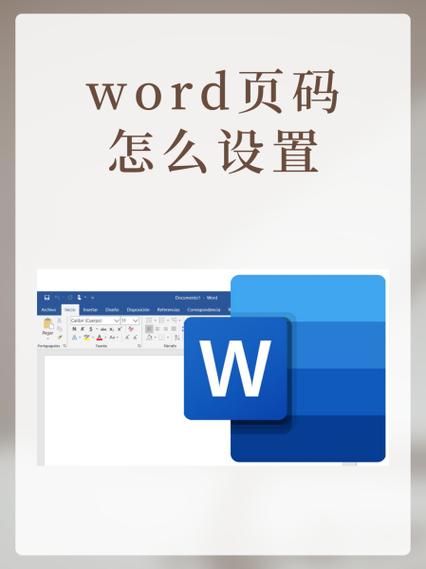
2、进入插入选项卡:点击顶部菜单栏中的【插入】选项卡。
3、选择页码位置:在【页眉和页脚】组中找到【页码】按钮,点击后会弹出下拉菜单,可选择页码要插入的位置,如页面的顶部或底部,以及页码的对齐方式等。
4、自动插入页码:选择合适的页码格式和位置后,Word 会自动为文档的每一页插入对应的页码。
设置页码的范围
1、插入分节符:如果只需要部分页面有页码,可以先在需要分页码的部分前插入分节符,将光标放在要分节的位置,点击【布局】选项卡,在【页面设置】中点击【分隔符】按钮,选择【下一页】,这样就插入了一个分节符。
2、设置不同节的页码:插入分节符后,双击新的一节的页脚或页眉区域,进入编辑模式,取消“链接到前一条页眉”或“链接到前一条页脚”的选中状态,然后按照基础页码设置的方法,为该节设置起始页码等选项。
自定义页码格式
1、调整字体和大小:双击文档中的页码,进入编辑模式,选中页码,通过【开始】选项卡中的【字体】组来调整页码的字体、字号、颜色等属性,使其与文档的整体风格相匹配。
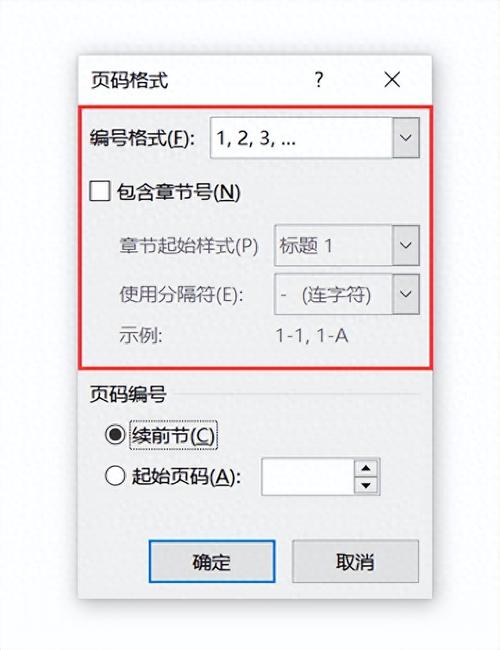
2、添加前缀或后缀:还可以在页码前后添加前缀或后缀,如“第”“页”“-共XX 页”等,在编辑模式下,直接在页码前后输入相应的文字即可。
3、更改数字格式:若不想使用默认的数字页码,可点击【插入】选项卡中的【页码】,选择【设置页码格式】,在弹出的对话框中选择罗马数字、字母等其他样式。
应用不同的页码样式
1、选择合适的样式:Word 提供了多种页码样式,包括简单的数字、罗马数字、字母等,根据文档的风格和需求,在【页码】下拉菜单中选择合适的样式。
2、调整页码位置:除了上下位置的选择,还可以通过在页眉或页脚区域中拖动页码或使用段落格式设置,将页码放在页面的任意角落,如居中、靠边等位置。
高级技巧与注意事项
1、分节符的使用:分节符是控制页码范围的关键,在不同章节或需要不同页码编号的区域之间插入分节符,可实现各节页码的独立设置,但要注意分节符的正确使用和删除,避免出现不必要的空白页或页码混乱的情况。
2、域代码的应用:对于一些复杂的页码格式,如“第X 页,共Y 页”,需要使用域代码来实现,按“Alt+F9”组合键可将页码转化为域代码进行编辑,然后再按“Alt+F9”组合键将其转化回页码形式。
3、检查与更新:在完成页码设置后,可通过添加文字或调整页面等方式检查页码是否能自动更新,以确保在整个文档编辑过程中页码的准确性。
掌握 Word 排页码的方法与技巧,能够极大地提升文档的专业性和可读性,无论是基础的插入方法、范围设置,还是自定义格式和应用样式,都为您在文档排版中提供了丰富的选择,了解高级技巧如分节符的使用和域代码的应用,更能满足复杂文档的需求。
小伙伴们,上文介绍word怎么排页码的内容,你了解清楚吗?希望对你有所帮助,任何问题可以给我留言,让我们下期再见吧。
内容摘自:https://news.huochengrm.cn/cyzx/20115.html
